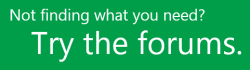進行專案時,可能會出現一些影響專案排程的問題。 或許是您需要商談的對象無預警請假一陣子,或是無法取得完成工作所需的工具。 將進行專案時出現的問題記錄下來,讓專案經理更順利管理專案排程。
您要在專案中加上問題嗎?
如果不是任何任務的專屬問題,只要將它加到專案網站即可。
-
按一下 [快速啟動] 中的 [專案]。
![[快速啟動] 中的 [專案]](https://cxcs.microsoft.net/static/public/other-m365/zh-tw/559c41a5-d3cb-4fae-97cf-c783dcdadea7/ab57418a48612641e4c4e610b2048faa3e6a46dd.png)
-
按一下清單中某個現有專案的名稱。

-
按一下 [快速啟動] 中的 [專案網站]。
![[快速啟動] 中的 [專案網站]](https://cxcs.microsoft.net/static/public/other-m365/zh-tw/959563b1-4fc7-49b3-8844-a09071ec6f88/3a9e1353f3d5eeac0fc564b5537a4ddf97475fba.png)
-
按一下 [快速啟動] 中的 [問題]。
![[快速啟動] 中的 [問題]](https://cxcs.microsoft.net/static/public/other-m365/zh-tw/e2467084-4b3c-4813-83f5-e92d781e0019/21305c0986a7ff023aaa887a7c45747a038cb7d5.png)
-
按一下 [新增項目]。

-
您可以自由加入問題的相關資訊。
![[問題] 表單](https://cxcs.microsoft.net/static/public/other-m365/zh-tw/357c99d2-c8f5-482d-bda7-a1cdc0d3f3ff/737bbd921bf50318d70937ccfa098fca281656cc.png)
-
完成後,請按一下 [編輯] > [儲存]。

您要將這個問題連結特定任務嗎?
最初儲存問題之後,您可以返回將它分派給特定任務。
-
按一下清單中的問題名稱。
![按一下 [標題] 欄中的問題](https://cxcs.microsoft.net/static/public/other-m365/zh-tw/7cdc036a-7cda-4755-8930-267ba7dbfc1a/8e7f6222677e0c4c053dc173b8bc17021dec5699.png)
-
在頁面右下部分,按一下 [新增相關項目]。

-
在方塊左側,專案名稱下方,按一下 [任務]。
![按一下專案名稱下方的 [工作]](https://cxcs.microsoft.net/static/public/other-m365/zh-tw/27e03ab7-b48d-4aaf-ab20-bbc337e83660/53bb0290cdb23c63f5d1b0a653e58cd68e3c0d5f.png)
-
在方塊右側,按一下要連結問題之特定任務所在的列。

-
按一下 [插入],將問題連結任務。
![按一下 [插入]](https://cxcs.microsoft.net/static/public/other-m365/zh-tw/436dafeb-a6b1-4af6-95b9-020160ffd535/000b4033bbe235b1f29deddcd9baf6d68e3bd542.png)
需要更多協助嗎?
如果您仍未找到需要的答案,請嘗試在 support.office.com 搜尋內容,或瀏覽 Project 說明中心上的主題清單。
在討論論壇上張貼問題和議題,可能會很有幫助。 Project 討論論壇互動非常熱絡,因此是很棒的資源,能讓您容易地就找到其他遭遇類似問題或是發生相同情況的人。